Werkzeuge
Werkzeuge bieten schnelle Bedienelemente für Pegel, Farbton, Weißabgleich und globale HSL-Anpassungen. Verwenden Sie sie früh, um eine saubere Ausgangsbasis vor kreativem Grading und Shot-Matching zu setzen. Nehmen Sie kleine Anpassungen vor und beobachten Sie die Scopes, um Details zu erhalten und Clipping zu vermeiden.
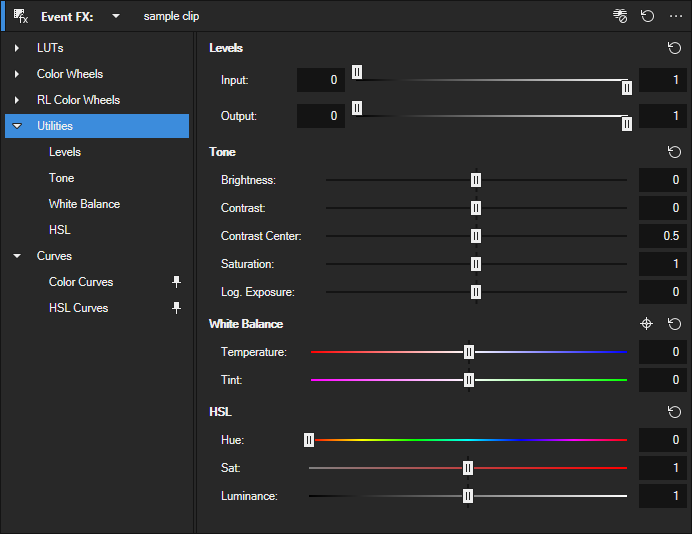
ABBILDUNG Werkzeug-Übersicht
-
Schnelle Basis
Normalisieren Sie die Belichtung mit Helligkeit und legen Sie dann die Schwarz- und Weißpunkte mit Eingang/Ausgang fest. Fügen Sie mit Sättigung eine dezente Optimierung hinzu, um die Gesamtintensität wiederherzustellen.
-
Zwei Aufnahmen abgleichen
Neutralisieren Sie einen Farbstich mit Temperatur und Tönung, und drehen Sie dann den Kontrast mit Kontrastmitt Mittelpunkt, um die Mitteltöne (z. B. Haut) zu schützen. Bei Bedarf können Sie die Luminanz in HSL feineinstellen, um die wahrgenommene Helligkeit anzugleichen.
-
Ausgabesichere Basis
Begrenzen Sie Spitzen und heben Sie den Schwarzwert mit Ausgang an, um die Ausgabebeschränkungen einzuhalten. Verwenden Sie einen kleinen Log. Belichtung trimmen, um das Filmmaterial vor dem kreativen Grading zu stabilisieren.
Pegel
Mit Pegel können Sie die Schwarz- und Weißpunkte des Bildes festlegen und die dunkelsten und hellsten Ausgabewerte begrenzen.
| Bedienelement | Zweck | Typische Verwendung |
|---|---|---|
| Eingang | Legt die Schwarz- und Weißpunkte fest, die auf den verfügbaren Ausgabebereich abgebildet werden. Durch Verschieben des Schwarzpunkts wird festgelegt, ab wann Schatten abgeschnitten werden, während der Weißpunkt den Schwellenwert für das Abschneiden der Lichter festlegt. Zusammen können sie ein kontrastarmes Bild erweitern oder Details an den Enden der Tonwertskala schützen. | Stellen Sie Trennung in flachem Material wieder her oder vermeiden Sie Zudrücken/Clipping in Extremen. |
| Ausgang | Legt minimale und maximale Ausgangspegel nach dem Remapping fest. Ein höherer Schwarzausgang verhindert absolutes Schwarz; ein niedrigerer Weißausgang hält Spitzen unter Ausgabegrenzen. Nutzen Sie dies, um Rundfunk/Kodierungs-Grenzen einzuhalten oder einen matten, zurückhaltenden Look zu erzeugen. | Halten Sie Hightlights unter einem Grenzwert oder heben Sie den Schwarzwert bewusst an. |
-
Öffnen SIe WerkzeugePegel.
-
Passen Sie Eingang an, um Schwarz- und Weißpunkt festzulegen.
-
Passen Sie Ausgang an, um die dunkelsten und hellsten Werte zu begrenzen.
-
Doppelklicken Sie auf einen Regler, um ihn zurückzusetzen.
Farbton
Mit Farbton können Sie schnell die Gesamthelligkeit, den Kontrast und die Sättigung einstellen. Verwenden Sie Kontrast Mittelpunkt, um den Drehpunkt für Kontrast und Log festzulegen. Belichtung für Belichtungskorrekturen bei log-codiertem Material.
| Bedienelement | Zweck | Typische Verwendung |
|---|---|---|
| Helligkeit | Erhöht oder verringert die Gesamthelligkeit gleichmäßig über das gesamte Bild. Der Kontrast wird nicht verändert; Schatten, Mitteltöne und Hightlights bewegen sich gemeinsam. Legen Sie eine neutrale Belichtungsbasis vor der Farbkorrektur fest. | Normalisieren Sie das Filmmaterial vor der Kontrast- und Farbanpassung. |
| Kontrast | Vergrößert oder verkleinert den Abstand zwischen dunklen und hellen Bereichen. Höhere Werte verleihen dem Bild mehr Kraft, können aber Details in tiefen Schatten oder hellen Lichtern verdecken; niedrigere Werte machen das Bild weicher. Kombinieren Sie dies mit Kontrast Mittelpunkt, um zu bestimmen, wo sich die Erweiterung konzentriert. | Verleihen Sie einem Bild mehr Wirkung oder mildern Sie es ab, während die wichtigsten Details erhalten bleiben. |
| Kontrast Mittelpunkt | Bestimmt den Mittelpunkt, an dem der Kontrast erweitert oder komprimiert wird. Niedrigere Drehpunkte verschieben den Kontrast zu den Schatten; höhere Drehpunkte verschieben ihn zu den Lichtern. Verwenden Sie es, um Hauttöne oder Spitzlichter zu schützen und dennoch den Gesamtkontrast anzupassen. | Kontrasteffekt auf Schatten- oder Highlight-Bereiche ausrichten. |
| Sättigung | Steuert die gesamte Farbintensität gleichmäßig. Eine Erhöhung der Sättigung erhöht die Lebendigkeit, kann aber Rauschen sichtbar machen oder die Kanäle in Richtung Clipping verschieben. Eine Verringerung der Sättigung verschiebt das Bild in Richtung Monochrom. Nehmen Sie kleine Änderungen vor und achten Sie auf die Kanalbegrenzungen. | Gedeckte Farben verstärken oder Übersättigung global reduzieren. |
| Log. Belichtung | Passt die Belichtung für log-kodiertes Material mit einer Kurve an, die zu log-Gamma geeignet ist. Mit kleinen Korrekturen kann eine logarithmische Transformation verfeinert werden, ohne die Farbverhältnisse zu beeinträchtigen. Wenden Sie dies nach technischen Umwandlungen an, um die Helligkeit nachzujustieren. | Sanfte Belichtungskorrektur von Log-Material nach der Konvertierung. |
-
Öffnen Sie WerkzeugeFarbton.
-
Stellen Sie Helligkeit, Kontrast und Kontrast Mittelpunkt ein, um die Tonwertbalance zu bestimmen.
-
Stimmen Sie die Sättigung fein ab und bei Bedarf auch die Log-Belichtung.
-
Doppelklicken Sie auf einen Regler, um ihn zurückzusetzen.
Weißabgleich-Regler
Verwenden Sie den Weißabgleich, um die Farbtemperatur zu korrigieren und Grün-/Magenta-Stiche zu entfernen.
| Bedienelement | Zweck | Typische Verwendung |
|---|---|---|
| Temperatur | Verschiebt den Weißpunkt zwischen warm (rot/amber) und kühl (blau/cyan). Nach rechts verschieben kühlt das Bild, nach links verschieben wärmt es. Verwenden Sie es, um einen Tageslicht- oder Kunstlichtstich vor dem kreativen Styling zu neutralisieren. | Korrigieren Sie eine warme Innenaufnahme oder eine kühle Außenaufnahme. |
| Tönung | Gleicht die Grün-Magenta-Achse aus. Bewegen Sie nach links, um Magenta hinzuzufügen, und nach rechts, um Grün hinzuzufügen. Nützlich zur Korrektur von Fluoreszenz-/LED-Verschiebungen, die durch die Temperatur allein nicht behoben werden können. | Entfernen Sie einen Grünstich aus Mischlicht oder fügen Sie Magenta hinzu, um auszugleichen. |
| Wählen Sie einen neutralen Farbton | Nimmt einen Pixel oder einen Bereich, der als neutral gilt, und stellt Temperatur und Tönung automatisch ein. Mit der Regions-Option werden verrauschte Bereiche gemittelt, um ein stabileres Ergebnis zu erhalten. Überprüfen Sie die Ergebnisse mit Hilfe von Scopes und verfeinern Sie die Schieberegler, wenn die Probe nicht wirklich neutral war. | Balancieren mit einem Klick anhand einer Weiß-/Grau-Referenz im Bild. |
-
Öffnen Sie WerkzeugeWeißabgleich.
-
Passen Sie die Temperatur und den Tönung an oder verwenden Sie die Option Neutralton wählen für den automatischen Ausgleich.
-
Für einen Bereichsdurchschnitt klicken und ziehen Sie ein Rechteck in der Videovorschau.
Auto-Abgleich mit einer neutralen Referenz.
-
Klicken Sie auf Wählen Sie einen neutralen Farbton
.
-
Zeigen Sie auf einen neutralen Bereich in der Videovorschau (weiß oder grau) und dann entweder:
-
Klicken Sie, um ein einzelnes Pixel abzutasten, oder
-
Klicken und ziehen Sie ein Rechteck, um einen Bereich zu mitteln.
-
VEGAS Pro prüft die Auswahl und passt Temperatur und Tönung automatisch an.
HSL
Verwenden Sie HSL für schnelle, globale Anpassungen von Farbton, Sättigung und Luminanz.
| Bedienelement | Zweck | Typische Verwendung |
|---|---|---|
| Farbton | Dreht alle Farbtöne gleichmäßig um den Farbkreis. Es ändert den Farbton insgesamt, ohne die Sättigung oder die Luminanz zu verändern. Nehmen Sie nur geringfügige Anpassungen vor, um Farbtonverschiebungen bei stark gesättigten Farben zu vermeiden. | Verschieben Sie die globale Palette leicht in den wärmeren oder kühleren Bereich. |
| Sätt. | Erhöht oder verringert die Farbintensität gleichmäßig über das Bild. Hohe Werte können das Rauschen betonen oder die Kanäle zum Clipping bringen; niedrige Werte führen zu einem gedämpften oder monochromen Look. Überwachen Sie die Bereiche, um Kanalbegrenzungen zu vermeiden. | Gedeckte Farben verstärken oder übersättigtes Material abmildern. |
| Luminanz (Helligkeit) | Erhöht oder verringert die Bildhelligkeit bei minimaler Farbtonverschiebung. Die Anpassung erfolgt nach der Farbe, damit die relativen Farbbeziehungen stabil bleiben. Nehmen Sie kleine Feinkorrekturen vor, um Aufnahmen nach Belichtungskorrekturen anzugleichen. | Globale Helligkeitsanpassung zum Ausrichten von Aufnahmen. |
-
Öffnen Sie WerkzeugeHSL.
-
Passen Sie Farbton, Sättigung oder Luminanz nach Bedarf an.
-
Doppelklicken Sie auf einen Regler, um ihn zurückzusetzen.
TIPP Für selektive Farbänderungen verwenden Sie HSL-Kurven.
Zuletzt geändert am Dezember 08, 2025